کی بازار- تقریباً هر چیزی را میتوان با جستوجو در موتور جستجوگرِ گوگل پیدا کرد اما برخیاوقات حجم اطلاعات، به خودی خود میتواند بسیار گیجکننده باشد. اگر لینک نتیجهی جستوجو را باز کنید و سپس لینک جدیدی را از این صفحهی تازه بازشده دنبال نمایید و بعد باز به همین ترتیب صفحهی دیگری را، خیلی زود خواهید دید که از مسیر اصلی خود منحرف گشته و دچار سردرگمی شدهاید. برای همین هم هست که شاید بد نباشد هر بار که بعد از بخش جستجوی گوگل، روی لینکی مشخص از میان نتایج کلیک میکنید، نتایج جستجو را در تب پنجرهی جدیدی باز کنید. در ادامه با ما همراه شوید تا توضیح دهیم چطور میتوانید به طور اتوماتیک، نتایج گوگل را در تبی جدید باز نمایید.
باز کردن لینکها در تبی جدید
مرورگر خود را باز کنید و به هومپیج گوگل بروید.
زیر صفحه تعدادی گزینه برای نحوهی تعامل با سایت وجود دارد. آخرین گزینه (به سمت راست)، Settings است.
این گزینه را انتخاب کنید و خواهید دید که پنجرهی جدیدی مستقیما بالای سر آن پدیدار خواهد شد.
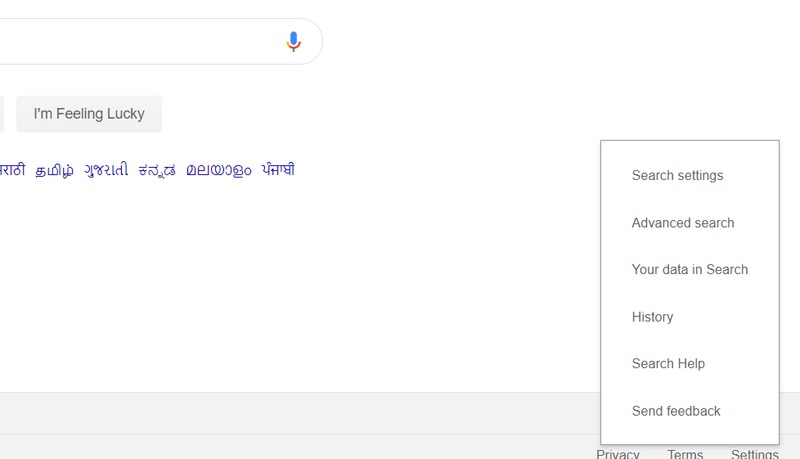
از فهرست پاپآپ، تب Search Settings را انتخاب کنید تا به صفحهی Google settings برده شوید؛ این صفحه در واقع جنبههای گوناگونی از موتور جستوجو را برای مرورگر شما مورد نظارت قرار میدهد.
به سمت پایین صفحه اسکرول کنید تا بخشی را با این عنوان مشاهده نمایید: When Results Open. زیر این بخش این گزینهای به نام Open Each Selected Result in a New Window وجود دارد.
روی کادر کنار این گزینه ضربه زده و مارکی که آنجا پدیدار میشود را تیک بزنید. به سمت پایین صفحه اسکرول کنید و گزینهی Save را که به رنگ آبی هایلایت شده است انتخاب نمایید.

پیامی روی صفحه پدیدار خواهد شد که تأیید میکند تنظیمات جدید شما ذخیره شده است. بار بعد که لینک نتیجهی جستوجو را باز کنید، به طور خودکار در تب جدیدی کنار پنجرهای که از قبل باز بوده است باز خواهد شد.
روش جایگزین
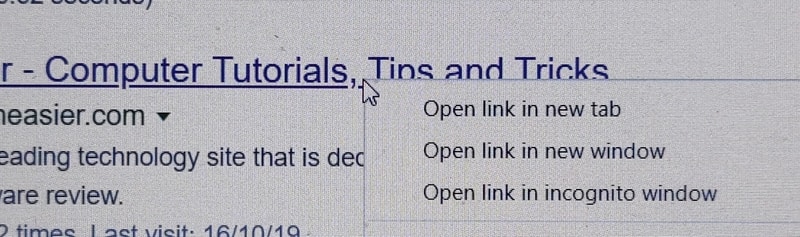
روش دیگری نیز برای تکی باز کردنِ یک سری از لینکهای مشخص در تب جدید وجود دارد. شما میتوانید تنها روی لینک با دکمهی وسطی (یا اسکرول کردن) روی موستان کلیک کنید. به طور جایگزین میتوانید نشانهگر موس خود را روی لینک بچرخانید تا تب جدیدی باز شده و بعد روی لینک راستکلیک کنید. فهرستی از گزینهها برایتان پدیدار خواهد شد؛ گزینههایی در خصوص آنچه دوست دارید با لینکتان بکنید.
- لینک را در تب جدیدی باز کنید: لینک در تب جدیدی باز خوهد شد.
- لینک را در پنجرهی جدیدی باز کنید: این لینک پنجرهی متفاوتی را باز خواهد کرد. اگر در پنجرهای تبهای مختلف بازشده دارید و میخواهید خط تازهای از جستجو را روی موضوعِ سرچ مختلف شروع کنید، میتوانید از این آپشن استفاده نمایید.
- لینک را در حالت ناشناس باز کنید: این بدان معناست که لینک در پنجرهی حالت ناشناس باز خواهد شد. حالت ناشناس نمیگذارد مرورگرتان سایتهایی که (در طول سشنِ فعلیتان) بازدید نموده و یا رمزعبورهایی که استفاده میکنید ردیابی کند. همچنین نمیگذارد سایت، روی دستگاه شما کوکی دانلود کند. توجه داشته باشید که روشی که در این مقاله در خصوص باز کردن لینکها در تبهای جدید آموزش دادیم تنها روی نتایج سرچ گوگلی جواب خواهد داد؛ این درحالیست که روش جایگزینش روی هر لینکی و هر سایتی که بازدید میکنید قابلیت اجرا دارد.
جمعبندی
ممکن است در آن واحد که دارید جستوجو میکنید به لینکهای جالبی بربخورید که وسوسهتان کند. این گزینه که مخصوص باز کردن خودکار نتایج جدید در تبهای تازه است میتواند روش خوبی باشد برای ساماندهی این امور. همچنین کمک میکند تا همچنان رد آنچه در اصل جستجویش میکردید (قبل از اینکه وارد لوپ گشته و از مسیر اصلی منحرف شوید) را بزنید و از آن غافل نشوید.
منبع: کی بازار (فروشگاه آنلاین نرم افزارهای اورجینال)، با دریافت انواع لایسنسهای معتبر از تامینکنندگان جهانی این امکان را برای تمام کاربران فراهم آورده است تا در چند ثانیه، از خدماتی بینالمللی لذت ببرند. در کی بازار امکان خرید لایسنسهای اورجینال نرم افزارهای کاربردی و امنیتی(ویندوز اورجینال، آفیس اورجینال، آنتی ویروس اورجینال، آنتی ویروس کسپرسکی، آنتی ویروس پادویش و آنتی ویروس نود 32) بصورت ارسال آنی فراهم آمده است.